Comment réparer un ordinateur portable Windows 10 avec un pourcentage de batterie incorrect
Il n'est pas rare qu'un ordinateur portable Windows 10 affiche le mauvais pourcentage de batterie. Peut-être que le pourcentage de batterie ne diminue pas ou n'est tout simplement pas précis. Cela pourrait être un problème avec le matériel de la batterie ou le logiciel Windows. Nous allons vous montrer comment le réparer et lui faire afficher le bon niveau de charge de la batterie.
De plus, si vous vous êtes déjà retrouvé avec un ordinateur portable en train de s'éteindre de manière inattendue, même s'il vous restait apparemment suffisamment de batterie, cela vous aidera à résoudre le problème.
Les batteries d'ordinateurs portables ne durent pas éternellement
Toutes les batteries d'ordinateurs portables ne sont pas égales. Une batterie d'ordinateur portable a une capacité définie, déterminée par le milliampère-heure (mAH). En termes simples, plus la valeur en mAH est élevée, plus la batterie peut contenir de puissance. Il est courant que les ordinateurs portables plus chers aient de meilleures batteries, mais vérifiez les spécifications de votre fabricant si vous n'êtes pas sûr.
La durée pendant laquelle votre ordinateur portable restera allumé sans nécessiter de charge supplémentaire dépend de la façon dont vous utilisez l'ordinateur portable. Avoir l'écran à pleine luminosité, regarder des vidéos et exécuter de nombreux programmes sont autant de choses qui épuiseront la batterie plus rapidement.

Cela dit, quelle que soit la légèreté avec laquelle vous utilisez votre ordinateur portable, la capacité totale de la batterie diminuera toujours avec le temps. Chaque batterie a un nombre spécifique de cycles de charge et de recharge. Ils sont également affectés par des facteurs environnementaux comme la chaleur.
Bien sûr, aucune batterie ne durera aussi longtemps que lorsque vous avez acheté l'ordinateur portable. En règle générale, vous remarquerez une réduction de l'autonomie de la batterie après 18 à 24 mois.
Vous pouvez utiliser des outils de santé de la batterie pour mieux comprendre le fonctionnement de votre batterie.
Le temps de batterie restant est une prédiction
Avant de lire les étapes ci-dessous pour essayer de trier la lecture de la batterie fournie par Windows, vous devez comprendre comment elle est calculée, car elle pourrait ne pas être erronée en premier lieu.
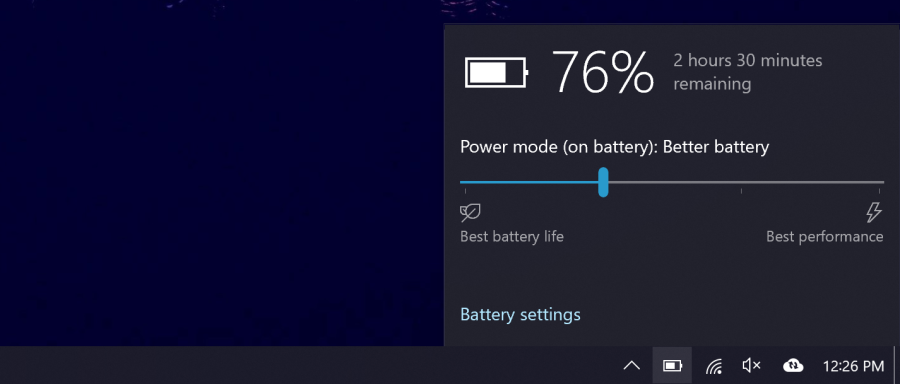
L'estimation de l'autonomie de la batterie fournie par Windows est une estimation. Il est basé sur ce que fait actuellement votre ordinateur portable et suppose qu'il continuera à le faire.
Si vous regardez une vidéo, jouez à un jeu ou faites quelque chose d'intensif comme ça, Windows estimera un nombre réduit d'heures restantes.
Cependant, si vous arrêtez de jouer au jeu, réduisez la luminosité de l'écran et n'ouvrez qu'un document Word, le nombre d'heures restantes sur la batterie augmentera.
Le chiffre peut également changer sans que vous ne fassiez quoi que ce soit, comme si un programme installe des mises à jour en arrière-plan.
Donc, si le nombre d'heures restantes saute beaucoup, cela peut être normal. Mais si votre ordinateur portable s'éteint soudainement à 30% de charge, il y a un problème.
1. Comment calibrer la batterie de votre ordinateur portable
Si le compteur de batterie de votre ordinateur portable affiche un pourcentage ou une estimation de temps incorrect, le moyen le plus probable de le résoudre consiste à calibrer la batterie. C'est là que vous déchargez la batterie d'une charge complète à vide, puis sauvegardez à nouveau.
Ce processus ne donnera pas plus de puissance à votre batterie ni n'augmentera sa durée de vie, mais permettra à Windows de fournir une lecture précise.
1. Ajustez votre plan d'alimentation
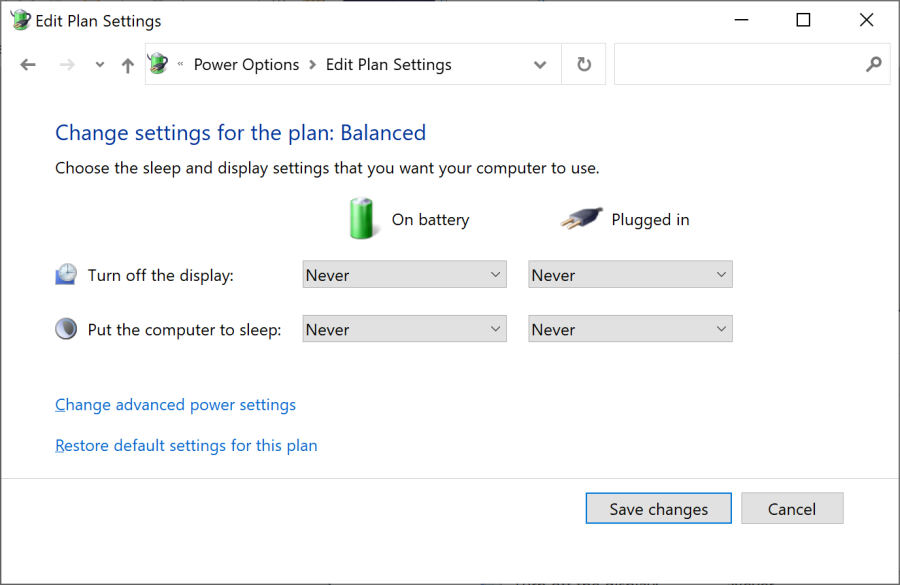
- Pour commencer, cliquez avec le bouton droit sur l' icône de la batterie dans la barre des tâches. Cliquez sur Options d'alimentation , puis sur Modifier lorsque l'ordinateur se met en veille dans le menu de gauche.
- Prenez note de vos paramètres existants ici car vous devrez les remettre plus tard. Modifiez toutes les listes déroulantes sur Jamais et cliquez sur Enregistrer les modifications .
- Cliquez sur Modifier les paramètres d'alimentation avancés . Développez Batterie , puis Développez Niveau de batterie critique . Prenez note du pourcentage actuel pour plus tard. Cliquez sur le pourcentage de batterie et réglez-le aussi bas que possible.
- Développez Action de batterie critique et assurez-vous que Sur batterie est défini sur Veille prolongée . Si ce n'est pas le cas, cliquez pour le modifier.
- Une fois terminé, cliquez sur OK pour enregistrer les modifications.
2. Chargez votre ordinateur portable
Branchez votre ordinateur portable et chargez la batterie à 100%. Vous pouvez toujours utiliser votre ordinateur portable lors de cette opération.
Lorsqu'il atteint 100 %, arrêtez d'utiliser l'ordinateur portable et attendez quelques heures. Vous voulez que la batterie refroidisse. Cela prendra également en compte toute charge supplémentaire qui pourrait être nécessaire si la lecture à 100% est inexacte.
3. Débranchez votre ordinateur portable
Déchargez votre ordinateur portable et laissez la batterie se décharger. Encore une fois, vous pouvez utiliser votre ordinateur portable pendant cette période. Vous devez attendre que l'ordinateur portable soit complètement déchargé et s'éteigne. Quand c'est le cas, laissez-le reposer pendant quelques heures.
4. Chargez à nouveau votre ordinateur portable
Rebranchez l'ordinateur portable et chargez la batterie à 100 %. Revenez dans les paramètres du plan d'alimentation Windows, en suivant les instructions précédentes, et remettez tout à ce qu'il était (ou ajustez-les à quelque chose de nouveau, si vous le souhaitez.)
Le pourcentage de batterie fourni par Windows devrait maintenant être précis. Si ce n'est pas le cas, essayez les autres étapes ci-dessous.
2. Comment réinstaller les pilotes de batterie
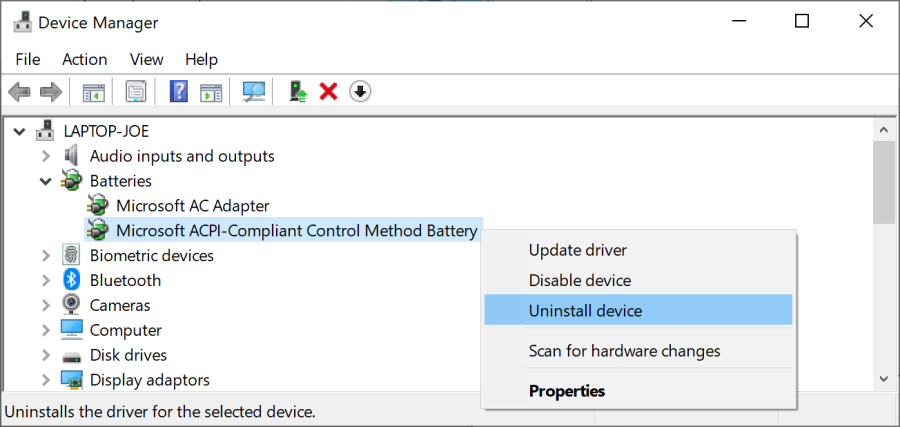
Vos pilotes de batterie peuvent être manquants ou corrompus et donc provoquer une lecture de pourcentage incorrecte. Cela peut également aider si votre ordinateur portable est branché et ne charge pas . Réinstallons-les.
- Appuyez sur la touche Windows + X et cliquez sur Gestionnaire de périphériques .
- Développez Batteries, et vous devriez voir Microsoft AC Adapter et Microsoft ACPI-Compliant Control Method Battery .
- Cliquez avec le bouton droit sur Microsoft ACPI-Compliant Control Method Battery et cliquez sur Désinstaller le périphérique . Attendez que cela se termine.
- Une fois cela fait, dans le menu du haut, cliquez sur Action > Rechercher les modifications matérielles . Cela réinstallera le pilote. Redémarrez votre ordinateur lorsqu'il est terminé.
3. Comment mettre à jour Windows
Vous devez toujours garder Windows à jour pour protéger votre système et bénéficier des dernières fonctionnalités.
Il y a un problème avec Windows où le pourcentage de batterie qui s'affiche lorsque vous survolez l'icône de la barre des tâches de la batterie est différent d'un pour cent du nombre qui s'affiche lorsque vous cliquez dessus. Ceci est généralement résolu en mettant à jour Windows.
Pour vous assurer que votre ordinateur portable exécute la dernière version de Windows :
- Appuyez sur la touche Windows + I pour ouvrir les paramètres
- Cliquez sur Mise à jour et sécurité .
- Cliquez sur Rechercher les mises à jour . Toutes les mises à jour disponibles seront automatiquement téléchargées et installées.
Prolongez la durée de vie de votre batterie Windows
Espérons que cela vous a aidé à comprendre la lecture de la batterie de votre ordinateur portable Windows et à la corriger si nécessaire.
Si la batterie de votre ordinateur portable vieillit et ne fournit pas beaucoup de puissance, vous devez utiliser des plans d'alimentation Windows personnalisés pour économiser de l'énergie et prolonger la durée de vie de la batterie.
